耳机插电脑里 Win10耳机插入电脑没有声音怎么解决
当我们在使用耳机时,偶尔会遇到耳机插入电脑却没有声音的问题,这种情况可能会让我们感到困扰和不安,尤其是当我们需要专心工作或享受音乐时。在Win10系统下,出现这种情况可能是由于多种原因引起的,但是我们可以通过一些简单的方法来解决这个问题,让我们来看看具体的解决方法。
具体方法:
1.首先,第一步打开电脑的“开始”,然后点击控制面板,如果在桌面能够找到的话,也可以从桌面上点击,反正就是找到到控制面板。因为所有的电脑系统问题都是从哪里进行设置的。
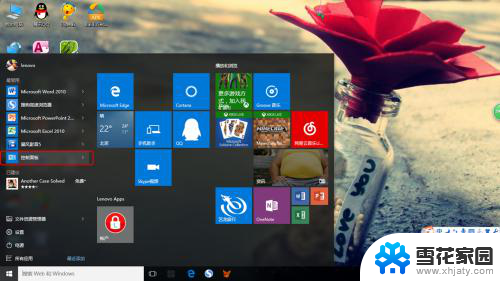
2.打开控制面板后,你会发现“硬件和声音”就在第一列第三行,很容易发现的。注意不要点击错误了,一定是点击上方的“硬件与声音”,如果点击下面的“查看设备与打印机”就找到错了,很容易点击错误的。
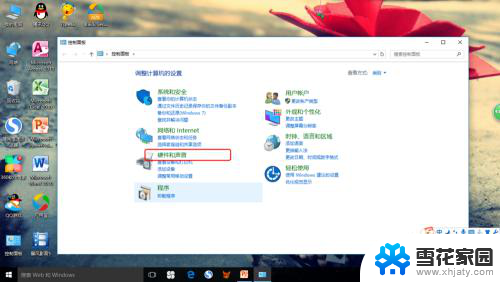
3.然后在最后一行中点击“realtek高清晰音频管理器”,对的这个里面就是管理外音设置的。进去后就能在里面进行设置,但是有的朋友不是wins10系统的电脑,只要找到这个功能,就可以在里面进行设置,道理都是一样。
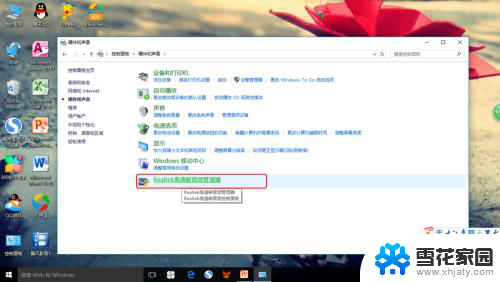
4.点击过之后,会自动地弹出一个对话框。这时候看到右上角的“设备高级设置”了吗,点击一下,因为这几个字很小,比较难以发现,可以看一下小编的截图,找到后点击一下即可完成此步。
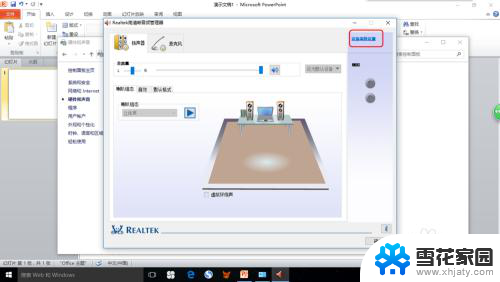
5.然后还会弹出一个对话框,注意在播放设备里面选择“当插入了外部耳机时,使内部输出设备静音”,意思就是,插入耳机后,只播放耳机声音,电脑内部声音就关闭了。之前你的耳不能播放声音大概就是因为这个被电脑自动关闭了。
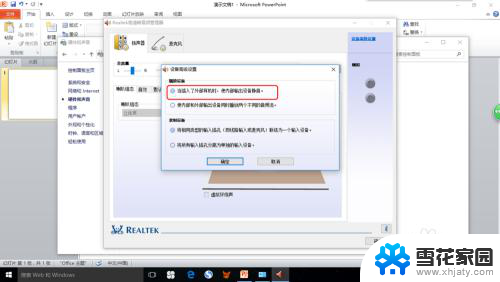
6.最后确认之后,不要急于关闭。插上耳机,看看刚才的电脑设置有没有变化,会出现打叉的符合,这就代表电脑播放的内部声音被关闭了,耳机可以正常使用了,然后就擦掉对话框,尽情的使用耳机吧。

以上就是关于耳机插电脑的全部内容,如果有遇到相同情况的用户,可以按照小编提供的方法来解决。
耳机插电脑里 Win10耳机插入电脑没有声音怎么解决相关教程
-
 插了耳机没声音电脑 win10耳机插入电脑没有声音怎么解决
插了耳机没声音电脑 win10耳机插入电脑没有声音怎么解决2023-12-09
-
 笔记本插了耳机没声音 win10耳机插入电脑没有声音解决方法
笔记本插了耳机没声音 win10耳机插入电脑没有声音解决方法2024-02-15
-
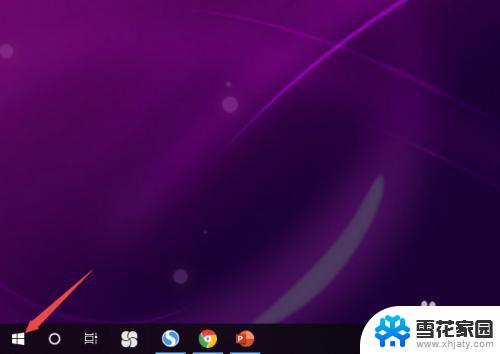 电脑插耳机网页没声音 Win10电脑插入耳机没有声音怎么办
电脑插耳机网页没声音 Win10电脑插入耳机没有声音怎么办2023-10-08
-
 电脑耳机插入没声音 Win10电脑耳机插上去没声音怎么回事
电脑耳机插入没声音 Win10电脑耳机插上去没声音怎么回事2024-02-23
- 电脑插耳机怎么没声音 Win10电脑插上耳机没有声音怎么办
- win耳机插上没有声音 插上耳机后Win10电脑没有声音怎么办
- w10电脑耳机插上没声音 Win10电脑插上耳机没有声音怎么处理
- win10电脑耳麦没声音 Win10电脑耳机插上却没有声音怎么办
- 电脑主机前面的耳机插口没声音 电脑没声音 Win10机箱前置耳机插孔无声音解决方法
- 为什么耳机插笔记本电脑上没声音 win10笔记本电脑耳机插入后没有声音怎么办
- 电脑截屏快捷键ctrl+alt+s保存到哪里了 Win10截图保存在哪里
- 电脑桌面任务栏搜索怎么去掉 Win10任务栏如何去掉Windows搜索框
- 怎么看电脑保存的wifi密码win10 Win10电脑如何查看已连接WIFI的密码
- 怎样重置c盘 win10初始化重置c盘需要备份哪些文件
- 电脑更新文件怎么删除 如何删除Win10更新文件
- win10电脑怎么改账户名 win10账户名称如何更改
win10系统教程推荐
- 1 电脑截屏快捷键ctrl+alt+s保存到哪里了 Win10截图保存在哪里
- 2 怎样重置c盘 win10初始化重置c盘需要备份哪些文件
- 3 win10电脑怎么改账户名 win10账户名称如何更改
- 4 电脑上怎么改时间 win10系统怎样更改电脑的日期和时间
- 5 笔记本电脑如何合上后不关闭屏幕 win10合上笔记本不关闭屏幕设置方法
- 6 电脑的激活日期怎么查 怎样查看win10系统激活的具体时间
- 7 win10关机按钮消失 win10系统电脑如何找回关机键
- 8 windows10关闭激活 如何取消已激活的win10系统
- 9 mp4做动态壁纸 Win10如何将视频设置为桌面壁纸
- 10 电脑显示屏刷新率怎么改 Windows10屏幕刷新率如何设置